发布时间:2025-05-30 10: 00: 00
在大型项目开发与代码交接过程中,如何高效整理注释、快速生成文档,始终是开发者关注的核心问题。Source Insight 作为一款功能强大的代码阅读与分析工具,不仅具备语义解析、高效索引等优势,还支持通过自定义注释模板、配置提取规则来输出结构化的文档信息。那么,Source Insight代码注释如何生成文档 Source Insight注释提取模板配置方法具体应该怎么操作?本篇文章将围绕这两个核心问题展开详细讲解,帮助开发者在本地即可快速构建一套代码文档体系。
一、Source Insight代码注释如何生成文档
虽然Source Insight本身不是文档生成器(如Doxygen、Sphinx),但它通过强大的符号数据库与注释识别机制,可以实现对函数注释、结构体注释等信息的提取与文档输出。主要方法包括两种路径:
1. 通过“Context Window”窗口提取注释
Source Insight 中的“Context Window”可在光标悬停于函数、变量等符号时,实时显示其注释内容。
操作步骤:
打开项目并完成一次完整的符号解析(Rebuild Symbol Database);
将鼠标移动到函数名、结构体名上;
在屏幕下方的“Context Window”会自动显示该符号的头部注释;
这些注释一般是位于函数定义前的//或/** */块;
这种方式虽然不能自动导出为文档,但非常适合程序内部快速浏览和复查注释信息。
2. 利用“Symbol Browser”导出结构文档
Source Insight 允许你将某个文件、类或整个模块中的函数结构与注释一并导出。
操作步骤:
打开“Symbol”菜单 → 选择“Symbol Window”;
勾选“Show Declarations With Comments”选项;
在此窗口中右键选择“Export to File”,保存为.txt或.html格式;
注释信息将连同函数、变量签名一并导出;
这种方式能生成较为整齐的概要式代码说明文档。
3. 手动方式:搜索注释块复制整理
在没有插件辅助的情况下,你也可以使用 Source Insight 的强大搜索功能:
使用正则搜索,如查找所有 /** 开头的注释块;
将结果保存为“Find In Files”结果,再复制粘贴整理成Word或Markdown文档;
适合临时整理某一类接口文档或注释汇总表。
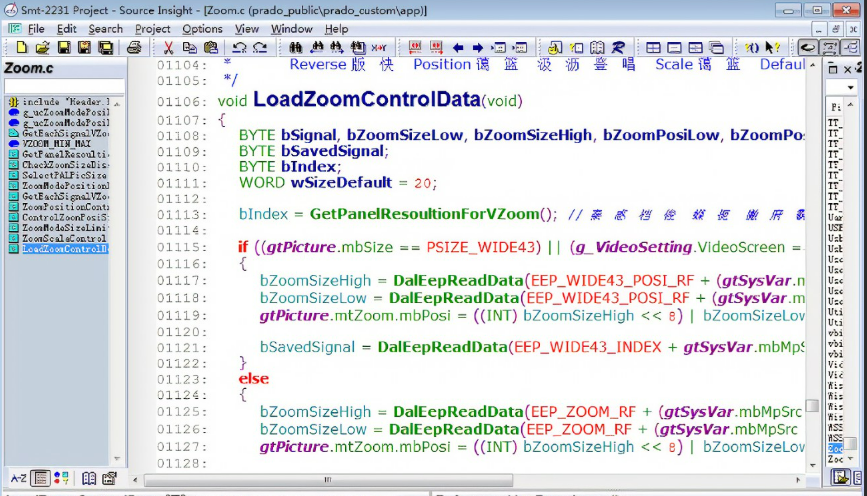
二、Source Insight注释提取模板配置方法
若想让注释内容更适配结构化文档输出(例如函数说明、参数、返回值),我们可以配置Source Insight的注释模板与关键字识别规则。这有助于提高注释提取准确率,特别是在自动补全和结构展示中。
1. 配置“Function Tip Templates”(函数提示模板)
此功能允许你自定义注释样式,使Source Insight正确解析注释内容,并在鼠标悬停、代码提示时自动显示。
操作步骤如下:
菜单栏点击“Options → Preferences”;
进入“Syntax Formatting → Function Tip Templates”;
为当前语言(如C/C++或Python)配置模板:
示例模板:

编辑完毕后,点击“OK”,从此新建函数时,按Ctrl + J可快速插入模板;
2. 设置注释关键字突出显示
为了便于统一提取和阅读,可以将注释中的 @brief, @param, @return 等标签设置为高亮。
配置方法:
菜单栏 → “Options → Syntax Formatting”;
选择目标语言,如 C/C++;
点击“Add…” → 添加关键字如 @brief、@param;
设置颜色为醒目的蓝色或绿色,使结构标签在注释中更突出;
3. 与正则搜索配合批量提取特定注释段
如果你已经统一了注释模板,可以利用 Source Insight 的“Search → Find In Files”功能批量提取特定注释格式:
输入查找条件:如@brief;
设置文件范围为当前项目;
勾选“List All Occurrences”;
搜索结果会列出所有符合条件的注释块,可导出为文本文件;
这种方法可用来快速提取接口说明文档或代码API摘要表。
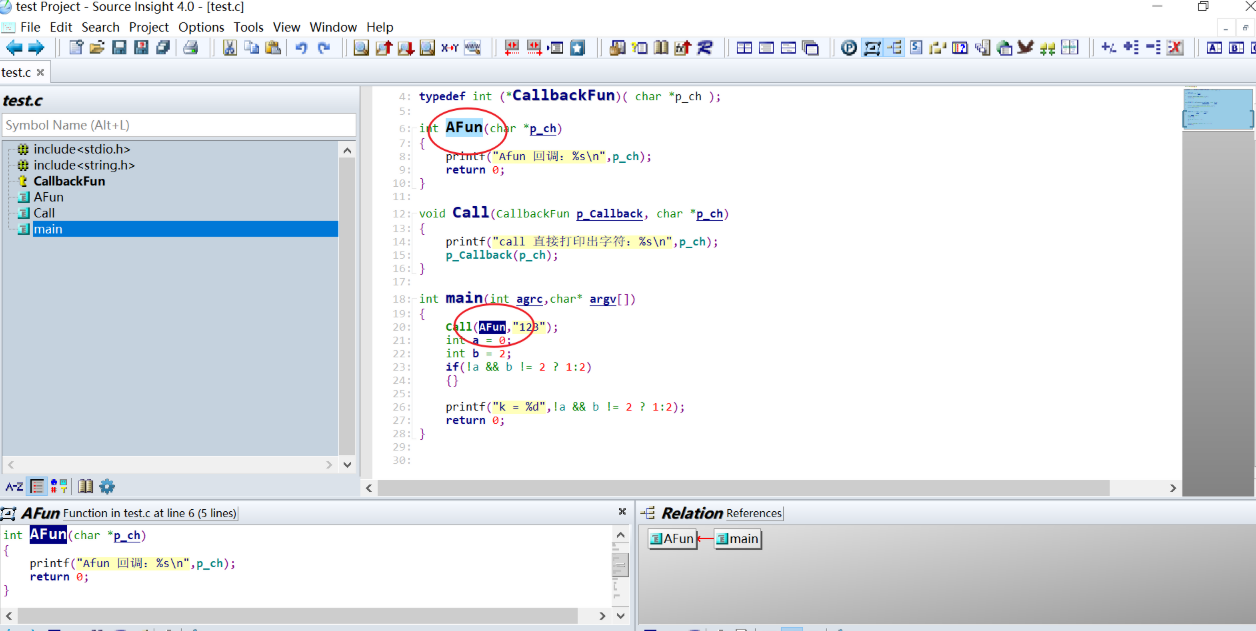
三、结合外部工具进一步提升注释生成文档效果
虽然Source Insight支持注释识别和结构导出,但若需生成完整HTML、PDF或API文档,建议将注释格式统一为Doxygen风格,并配合外部工具完成最终文档生成。
推荐组合使用方法:
在Source Insight中撰写Doxygen格式注释;
使用Doxygen或Sphinx工具自动分析代码目录,生成网页/手册;
Source Insight可作为撰写注释的“语法高亮”前端,提升注释编辑效率;
注释示例:
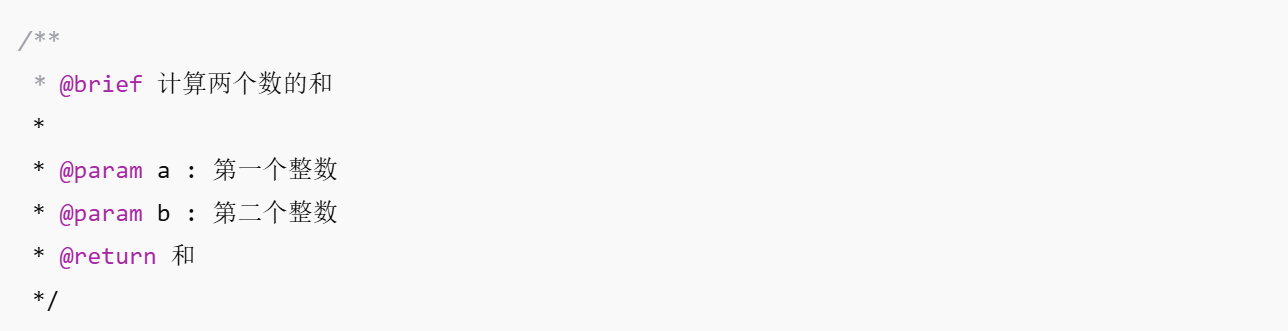
最终使用Doxygen生成标准化文档,如HTML、LaTeX、RTF等格式。
总结
本文围绕“Source Insight代码注释如何生成文档 Source Insight注释提取模板配置方法”两大主题,详细讲解了如何在Source Insight中查看、整理、导出注释信息,并通过配置注释模板、注释高亮规则,实现结构化提取。同时结合正则搜索、模板化提示与外部文档生成工具,使注释不再只是“写给自己看”的附属内容,而是成为代码可视化、规范化的重要组成部分。
对于需要整理API文档、开发接口说明、或参与多人协作项目的开发者而言,掌握这些技巧,将极大提升你的文档能力与团队沟通效率。
展开阅读全文
︾